Camera Raw快速创建精确选区进行优化的范围遮罩
2019-09-10曹升赓
曹升赓

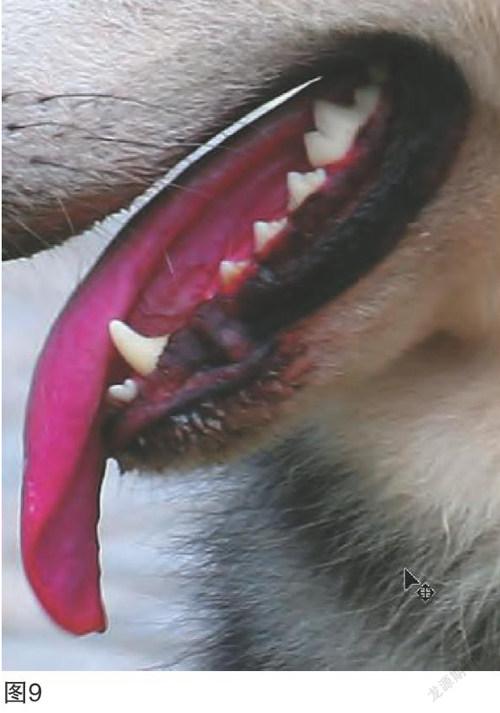
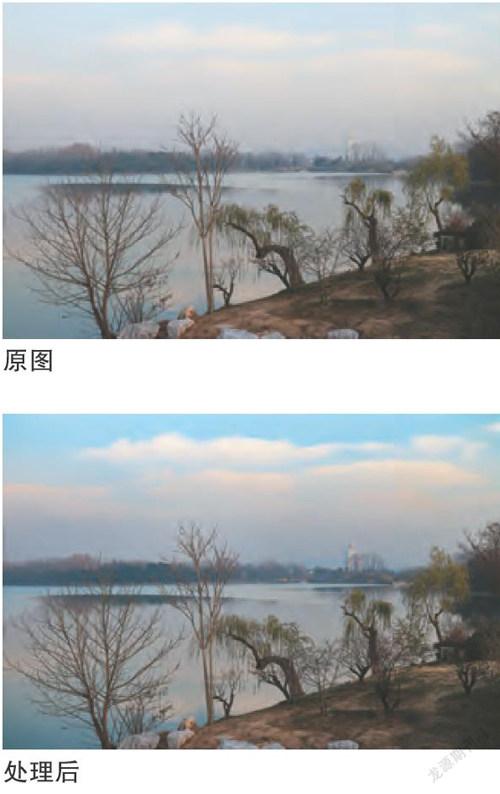
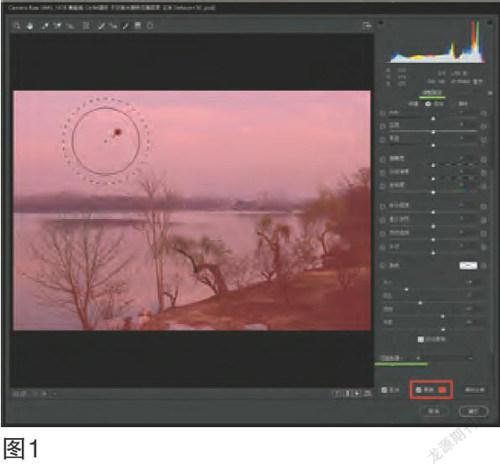
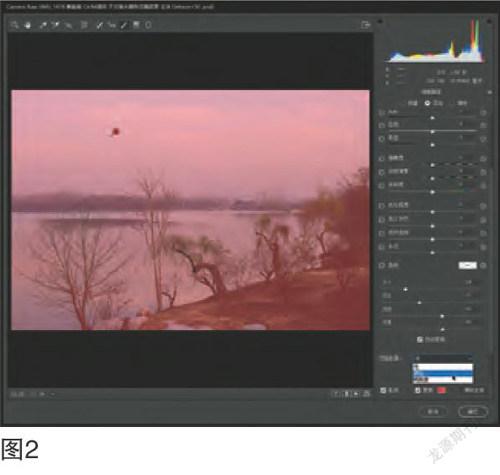
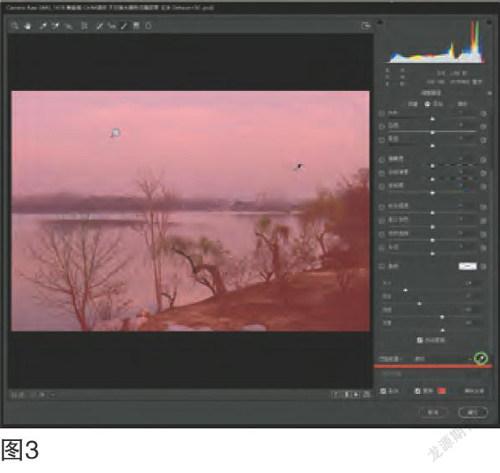
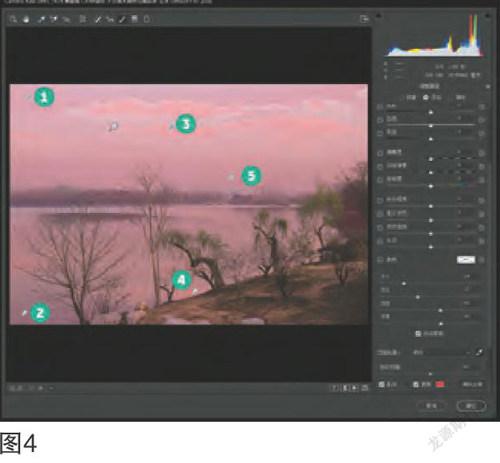
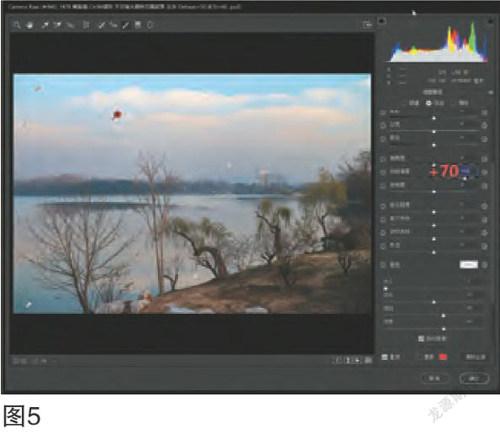
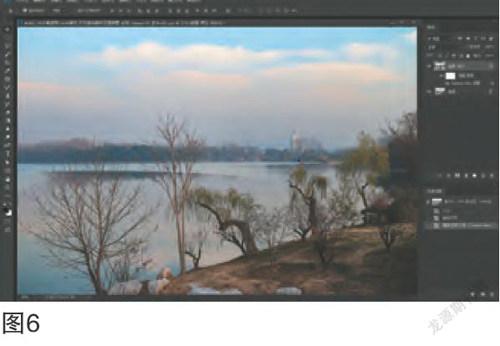
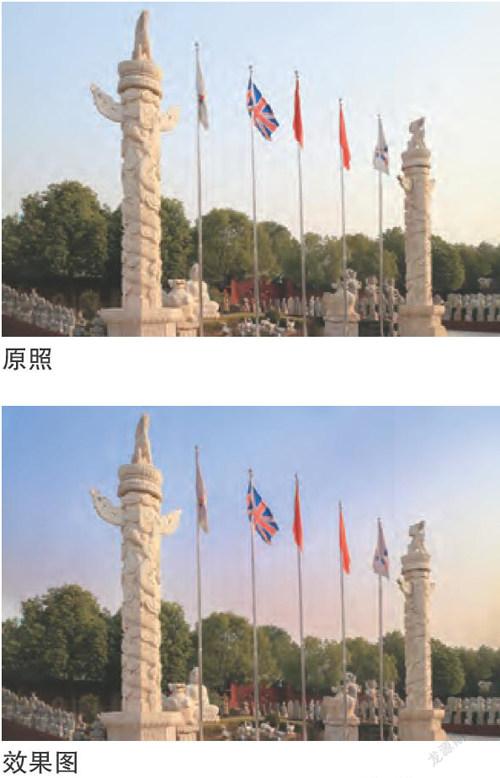
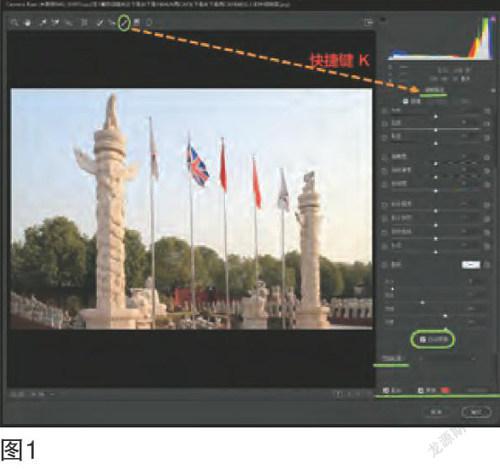

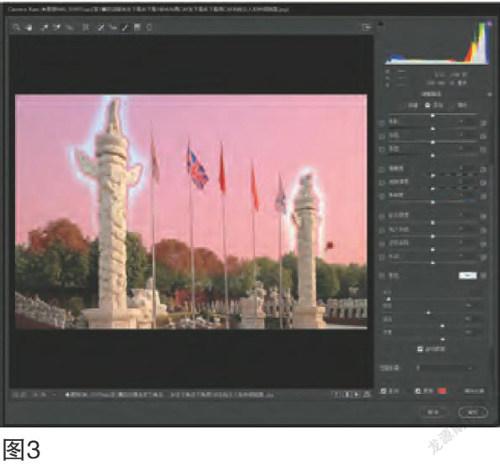

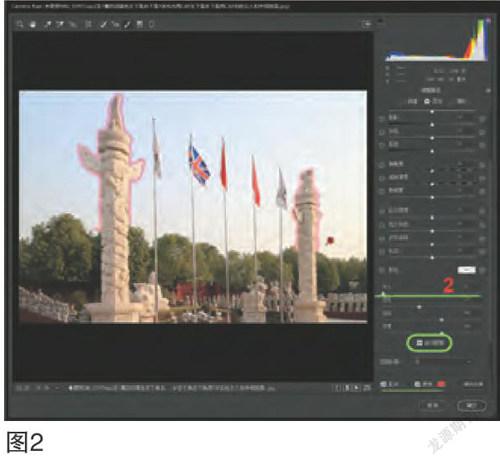
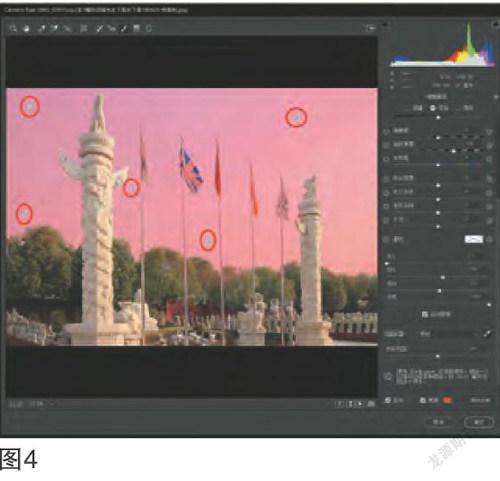

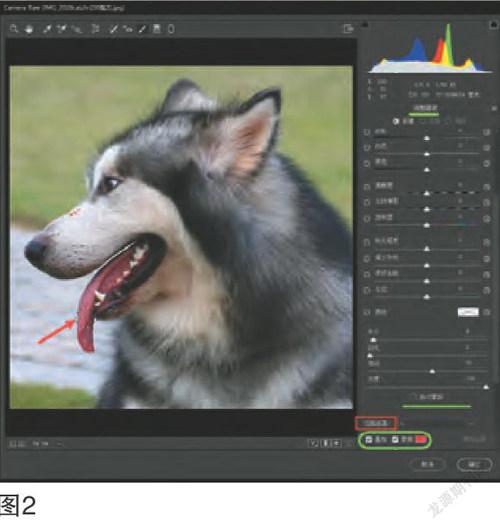

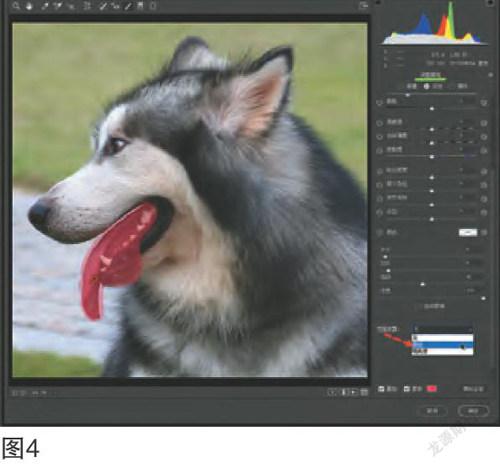
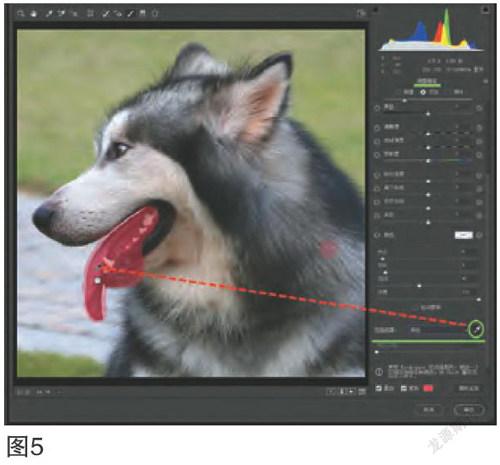

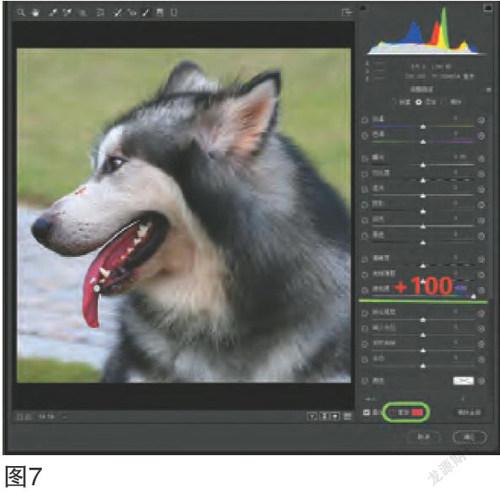
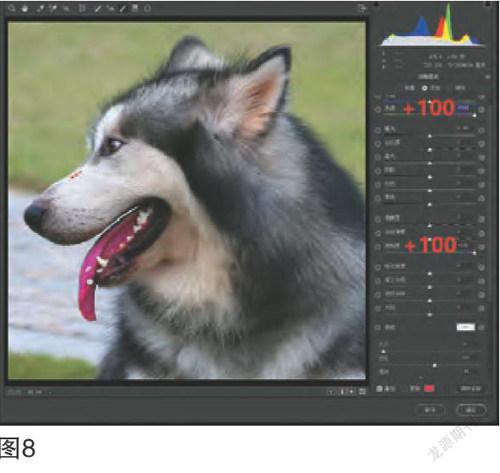
Photoshop CC 2018捆绑的Camera Raw 10.0版推出了可快速在照片上创建一个精确蒙版区域的范围遮罩(Range Mask)。它是Camera Raw调整画笔工具、渐变滤镜工具和径向滤镜工具下的一个选项,可以基于蒙版区域中的取样颜色或明亮度来优化选区,功能可谓相当强大。Photoshop CC各新老版本只要安装了10.0或更高版本的Camera Raw就行。三个工具的范围遮罩中,调整画笔用于不规则选区,应用比较广泛;渐变滤镜用于规则长方形渐变选区,主要用来优化天空、改变背景颜色等;径向滤镜用于圆形或椭圆形选区,主要进行脸部修饰、图像局部阴影或欠/过曝区域的调整。本文仅就调整画笔的范围遮罩,用3个案例阐明由简到繁的操作方法。初步掌握后,对于另两者的使用可举一反三。应用范围遮罩前,应针对照片特点设想预期效果,确定遮罩范围,再采取必要的优化步骤。
例一、精确选取局部范围使犬舌染红
原照犬舌呈灰红色,不够威武,应用范围遮罩让其变为较鲜艳的红色。
1.启动安装有Camera Raw 10.0版以上的Photoshop CC,打开照片,复制副本,转换为智能对象,以便进行反悔操作或重新编辑;
2.单击滤镜菜单/Camera Raw滤镜(或按快捷键“Ctrl+Shift+A”),进入Camera Raw 10.x或11.x界面;选择“调整画笔工具”(或按快捷键K),弹出“调整画笔”选项卡,在其最下面可见“范围遮罩”大选项(11.0版之前有取样“颜色”和取样“明亮度”2个选项;11.0版增加了取样“深度”,通过“深度范围遮罩”可以利用照片中的深度信息来精确选择,并且采用比以前更快的速度隔离对象。此功能目前仅适用于用苹果iPhone X或更高版本手机以人像模式拍摄、有深度感的照片。如果照片没有深度信息,则“深度”选项会在“范围遮罩”下拉列表中“灰显”,即不能用);另外还有“叠加”选项(用于显示范围遮罩的图钉——若按住此图钉移动,可见范围遮罩呈帘幕样移动,必要时可用于微调选区或修改选区,以及吸管点吸的图钉)和“蒙版”选项(图1);
3.准备涂犬舌和牙龈:在“范围遮罩”选项的下面,勾选“蒙版”,选择红色;软件默认勾选“叠加”。在范围遮罩之上有“自动蒙版”选项,一般用于精选选区,本例可不予勾选(下面会用一个案例进行阐明);至于“羽化”,一般宜小一点。调整好画笔大小,置于舌头上(红箭头所示)(图2);
4.开始涂刷便显示红色图钉,涂刷的红色范围就是遮罩,即选中的初步选区;由图可见,涂刷超出舌头之外,并无关系,因为舌头和牙龈为灰红色,凡不涉及灰红色的范围遮罩,在下一步操作中会自动消失(图3);
5.点击范围遮罩下拉箭头,选择“颜色”选项(图4);
6.此时其右侧显示吸管图标,点按之,再移至舌头处点击,吸取该颜色为颜色范围遮罩(图5);
7.吸取后,原多选部分(周围非灰红色区域蒙版)自动消失,只保留灰红色舌头和牙龈部分,这就是“快速创建精确选区”;如果反悔,可以选择别处进行点吸,先前的点自动隐去(图6);
8.去勾“蒙版”,显示舌头原色(便于下一步调整时观察),开始优化;调“饱和度”至100,舌头红多了(图7);
9.再将“色调”调至+100,舌头变得较艳红(图8);
10.放大可清楚显示再调整后舌头及牙龈的新面貌(图9);
例二、大范围选取天空和湖面使其出彩
南京玄武湖冬晨照片,隐约可见早霞及其湖面倒影,应用范围遮罩可获更佳优化效果,并揭示仅选取天空和湖面,而树木枝叶、阳光照射的地面等其它景物丝毫不受影响。本例可视为颜色范围遮罩的基本操作。
1.照片进入Camera Raw界面后,选择“调整画笔工具”,弹出“调整画笔”大选项卡;勾选“蒙版”,调整好画笔大小,鼠标置于天空,涂刷天空和湖面,为方便也可涂刷全图,有助于检验吸管吸取的颜色不涉及阳光照射的金黄色地面的效果(图1);
2.点击“范围遮罩”下拉箭头,选择“颜色”选项(图2);点按右侧吸管图标(图3),再在蓝天、彩云(可以顺带彩云倒影)和暗蓝湖水处点击,吸取这些颜色为颜色范围遮罩(图4);注意:在吸取第1个点后,若需要增选,可按住Shift键布吸取点,至多增选4个,总共5个点;增选点不能反悔进行重新吸取,否则,先前的点即自动抹去;
3.去勾“蒙版”,显示照片原色,开始优化;调整“去除薄雾”至+70,蓝天彩云变得较明显,也较自然;由于吸取的颜色排除了带黑色地面、阳光照射的带金黄色地面、带黑色的树木以及远处的带绿色树木,这些景物都不会成为范围遮罩选区,所以不管只涂天空和湖水或涂刷全图,都不会影响到它们(图5);
4.满意后单击确定,返回Photoshop界面,另存为(图6)。
例三、自动蒙版的应用
照片摄于南京市溧水区“周园”的华表景点,阳光照射的华表上部颜色与天空某些彩云之色相近,若不区分,华表上部就会变色。此时勾选位于“范围遮罩”大選项之上的“自动蒙版”,再用小画笔仔细勾出,自动蒙版就可精确区分两者,从而精确确定选区——天空。
1.勾选“蒙版”和“自动蒙版”(图1);
2.用小画笔勾画出华表上部的外边,使之进入遮罩;允许略为涂“出格”到华表内部,自动蒙版会自动不选,当然,若“出格”太多,还会涂上,但没有关系(图2);
3.再用较大画笔涂天空;剩下华表边缘未涂刷处用小画笔补涂(图3);
4.经放大检查无误后,点开“范围遮罩”选项下拉箭头,选择“颜色”,用吸管在天空吸取5个点(图4);
5.去勾“蒙版”,进行优化,调整去除薄雾至+35,色调至+24,高光为-92(图5);
6.满意后单击确定,返回Photoshop界面;天空出彩但华表上部丝毫不受影响。另存为(图6)。
